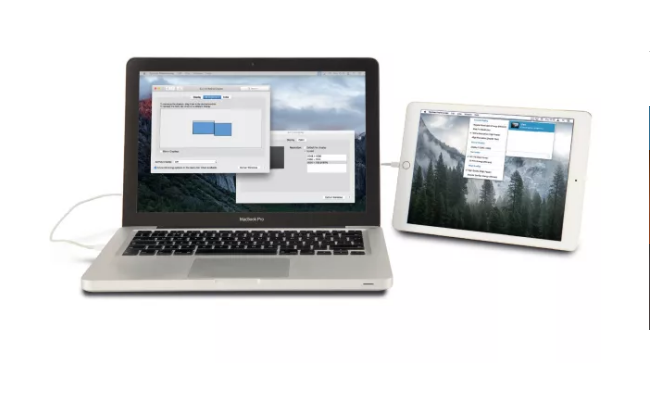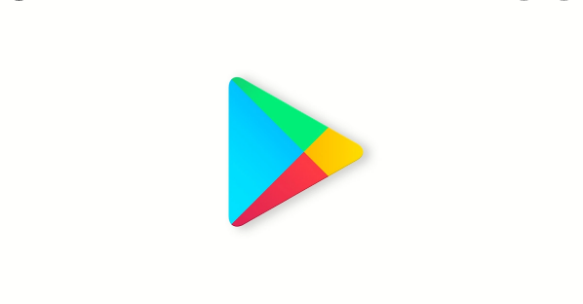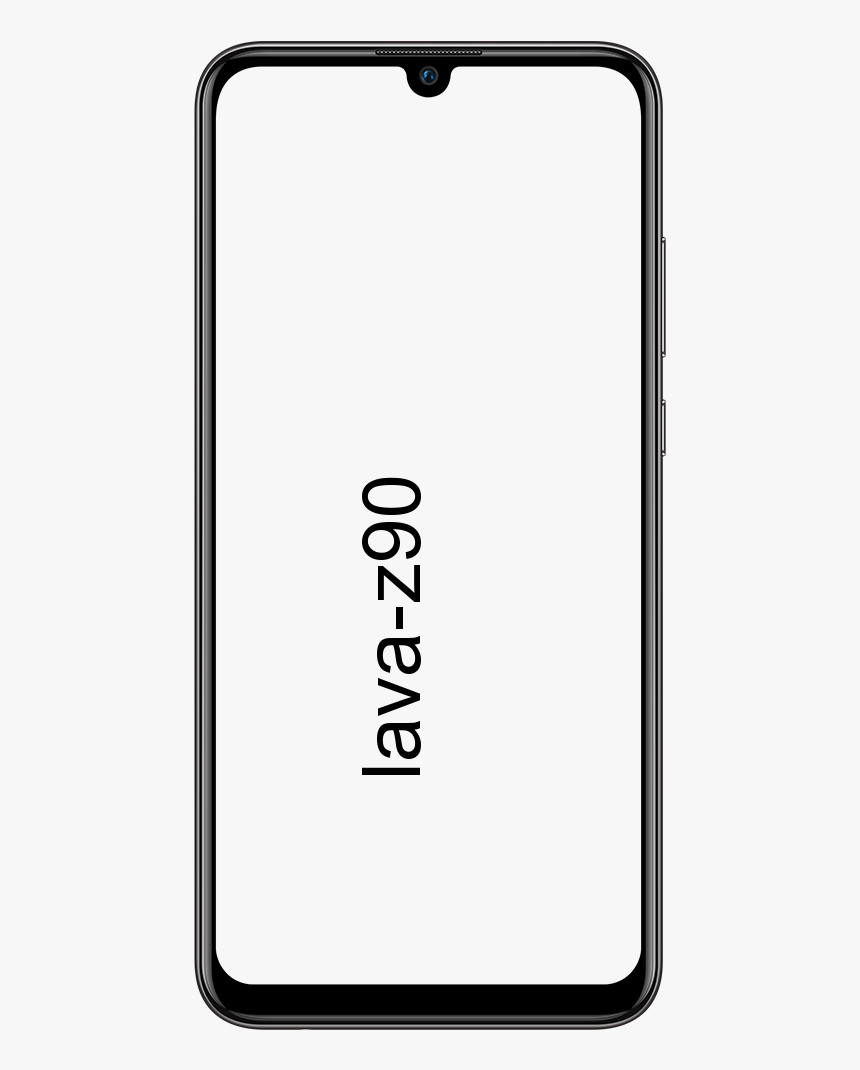Porovnanie Windows 7 a Windows 10

V tejto zóne S Victor porovnáva Windows 7 a Windows 10.
V prvej časti príručka porovnáva hlavné funkcie systému Windows 7 a Windows 10.
Posledná časť tejto príručky sumarizuje rozdiely a podobnosti medzi týmito dvoma operačnými systémami.
Sprievodca porovnaním obsahuje aj úžasné ponuky licencií na Windows 10.
Nižšie rozbaľte Prehľadávať témy príspevkov a prejdite priamo na tému.
Prehľadávať témy príspevkov
- Porovnanie Windows 7 a Windows 10: Najlepšie funkcie
- Porovnanie Windows 7 a Windows 10: Zhrnutie
- Akcie na inováciu na Windows 10
Porovnanie Windows 7 a Windows 10: Najlepšie funkcie

Funkcie systému Windows 7 uvedené v tejto časti vám pomôžu porozumieť podobnostiam a rozdielom so systémom Windows 10.
Úvodná ponuka
Predvolená ponuka Štart systému Windows 7 má 2 stĺpce. Ľavý stĺpec vám umožňuje prístup k Všetky programy a niektoré ďalšie nástroje.
V pravom stĺpci však máte prístup k svojmu profilu, dokumentom, obrázkom, môjmu počítaču a ďalším.
Pravý stĺpec ponuky Štart vám tiež ponúka možnosť Vypnúť počítač – môžete tiež Prepnúť používateľa, Odhlásiť sa, Zamknúť a Reštartovať počítač.

Ponuka Štart systému Windows 10 je však oveľa robustnejšia a má 3 stĺpce.
V prvom stĺpci (počítajúc zľava doprava) môžete vypnúť počítač kliknutím na tlačidlo napájania – môžete Reštart , Vypnúť alebo vložte svoj počítač do Spánok .

V druhom stĺpci ponuky Štart systému Windows 10 sú programy a aplikácie zoradené podľa abecedy, čo uľahčuje vyhľadanie programu/aplikácie.
výdrž batérie acer nitro 5
Navyše v systéme Windows 7 musíte kliknúť Všetky programy na zobrazenie dostupných programov. V systéme Windows 10 sa však po kliknutí na ponuku Štart zobrazia všetky programy.
Ponuka Štart systému Windows 10 má 3. stĺpec, ktorý zobrazuje prístup k ďalším nástrojom – v systéme Windows 7 to nie je k dispozícii.

Prieskumník súborov/Windows Explorer
Ďalšou dôležitou funkciou, ktorá pomáha porovnávať Windows 7 a Windows 10, je Windows Explorer vs File Explorer.
Toto je nástroj, ktorý vám poskytuje prístup Počítač / Tento PC a priečinky vo vašom počítači.
V systéme Windows 7 sa tento nástroj nazýva Prieskumník systému Windows (V systéme Windows 10 je to tzv Prieskumník súborov ).
Prieskumníka Windows/Súborov môžete otvoriť pomocou správny -kliknutím na ponuku Štart.

Ďalším dôležitým rozdielom medzi Windows 7 a Windows 10 je, že v systéme Windows 7 sa po kliknutí pravým tlačidlom myši na ponuku Štart zobrazia iba 2 možnosti, ale v systéme Windows 10 sa zobrazí oveľa viac možností.
Navyše, keď otvoríte Windows 7 Explorer, otvorí sa Knižnice predvolene. Ale Windows 10 Prieskumník súborov otvára do Rýchly prístup predvolene.

Akcie na inováciu na Windows 10
![Inovácia na Windows 10 Pro [PC Online kód]](https://geeksbrains.com/img/windows-linux-explained/9B/windows-7-vs-windows-10-im-vergleich-8.jpg) Inovácia na Windows 10 Pro [PC Online kód] $99,00 1 nový od 99,00 USDna sklade
Inovácia na Windows 10 Pro [PC Online kód] $99,00 1 nový od 99,00 USDna sklade  POZRITE SI AKCIU
POZRITE SI AKCIU 
Ďalšou veľmi dôležitou vlastnosťou, ktorá odlišuje Windows 7 od Windowsu 10, je to, že v systéme Windows 7 je nástroj, ktorý vám umožňuje prístup k vašim jednotkám, tzv. Počítač .
V systéme Windows 10 sa to zmenilo na Tento PC .

Vyhľadávanie a panel úloh
Windows 7 má vyhľadávací nástroj, ale nie je taký robustný ako nové vyhľadávanie v systéme Windows 10. V systéme Windows 7 je vyhľadávacie pole dostupné po kliknutí na ponuku Štart.
Vyhľadávanie v systéme Windows 10 je však k dispozícii na paneli úloh a je oveľa lepšie ako vyhľadávanie v systéme Windows 7.
Nakoniec, vyhľadávanie v systéme Windows 10 prichádza aj s Cortanou – virtuálnou asistentkou spoločnosti Microsoft.
čo znamená v poradí gmail

Panel úloh systému Windows 10 má niekoľko nových doplnkov, ktoré neboli v systéme Windows 7.
Keď kliknete pravým tlačidlom myši na panel úloh v systéme Windows 7, zobrazí sa Zamknúť panel úloh , Spustite Správcu úloh , Zamknúť panel úloh , Zobraziť pracovnú plochu a Panely s nástrojmi.

Kliknutím pravým tlačidlom myši na systém Windows 10 sa zachovajú niektoré možnosti dostupné v systéme Windows 7, ale prináša ďalšie možnosti – Spustite Správcu úloh zmení na Správca úloh , v systéme Windows 10 sú k dispozícii nasledujúce nové možnosti: Vyhľadávanie , Zobraziť tlačidlá Cortany , S ako Ľudia na paneli úloh , Nastavenia správcu úloh , Zobraziť tlačidlo pracovného priestoru prepojenia na Windows a Zobraziť tlačidlo dotykovej klávesnice.

Nastavenia systému Windows vs Ovládací panel
Ďalším hlavným rozdielom medzi Windows 7 a Windows 10 je zavedenie Nastavenia systému Windows v systéme Windows 10.

Toto nebolo k dispozícii v systéme Windows 7. Väčšina akcií, ktoré môžete vykonať v novom nastavení systému Windows, bola k dispozícii v ovládacom paneli. Väčšina týchto nastavení je však stále dostupná v ovládacom paneli systému Windows 10.
Okrem toho, aj keď je ovládací panel dostupný v oboch operačných systémoch, systém Windows 10 mierne zmenil vzhľad a dojem z ovládacieho panela. Napríklad Windows 7 má Používateľské účty a bezpečnosť rodiny . Ale v systéme Windows 10 je to jednoducho tzv Používateľské účty .

Ovládací panel systému Windows 7

Ovládací panel systému Windows 10
Aplikácie a funkcie verzus programy
V nadväznosti na nastavenia systému Windows verzus ovládací panel je ďalšou významnou zmenou v systéme Windows 10 Aplikácie a funkcie verzus programy.
Windows 10 má nastavenie s názvom Apps & Features. Toto je nový nástroj na správu aplikácií. Ak chcete prejsť do časti Aplikácie a funkcie, otvorte Nastavenia systému Windows a potom kliknite aplikácie .

V systéme Windows 7 však boli aplikácie známe ako programy a možno ich spravovať prostredníctvom programov a funkcií.
Ak chcete otvoriť Programy a funkcie, otvorte Ovládací panel -> Programy

Porovnanie Windows 7 a Windows 10: Zhrnutie
![Inovácia na Windows 10 Pro [PC Online kód]](https://geeksbrains.com/img/windows-linux-explained/9B/windows-7-vs-windows-10-im-vergleich-20.jpg)
V tabuľke nižšie sú zhrnuté hlavné funkcie systému Windows 7 vs Windows 10
| Vlastnosti | Okno 7 | Windows 10 |
| Úvodná ponuka | – Kliknutím ľavým tlačidlom myši sa zobrazia 2 stĺpce. – Možnosť vypnutia – Treba kliknúť Všetky programy na zobrazenie dostupných programov | – Kliknutím ľavým tlačidlom myši sa zobrazia 3 stĺpce. – K dispozícii je aj vypnutie – Dostupné programy sú dostupné priamo v ponuke Štart |
| Prieskumník súborov/Windows Explorer | – Prieskumník systému Windows vám poskytuje prístup k vašim súborom a priečinkom – Prieskumník Windows je predvolene nastavený na Knižnice – Počítač vám umožní prístup k vašim diskom | – Prieskumník súborov vám poskytuje prístup k vašim súborom a priečinkom – Prieskumník Windows je predvolene nastavený na Rýchly prístup – Tento PC vám umožní prístup k vašim diskom |
| Vyhľadávanie a panel úloh | – vyhľadávacie pole je dostupné po kliknutí na ponuku Štart – Cortana NIE JE k dispozícii – Kliknutím pravým tlačidlom myši na panel úloh sa zobrazia základné nastavenia | – vyhľadávanie je dostupné na paneli úloh – Dodáva sa s Cortanou Po kliknutí pravým tlačidlom myši na panel úloh sa zobrazia ďalšie nastavenia |
| Nastavenia systému Windows vs Ovládací panel | – Konfigurácia nastavení je dostupná len cez Ovládací panel | – Konfigurácia nastavení dostupná cez Ovládací panel a Nastavenia systému Windows |
| Aplikácie a funkcie verzus programy | – Aplikácie je možné spravovať v časti Programy a funkcie | – Aplikácie je možné spravovať cez Programy a funkcie a Aplikácie a funkcie |
Akcie na inováciu na Windows 10
 Inovácia na Windows 10 Pro [PC Online kód] $99,00 1 nový od 99,00 USDna sklade
Inovácia na Windows 10 Pro [PC Online kód] $99,00 1 nový od 99,00 USDna sklade  POZRITE SI AKCIU
POZRITE SI AKCIU Dúfam, že vám táto zóna S pomohla. Ak vám to pomohlo, zahlasujte Áno na otázku Bol tento príspevok užitočná nižšie.
Prípadne môžete položiť otázku, zanechať komentár alebo poskytnúť spätnú väzbu pomocou formulára Zanechať odpoveď, ktorý nájdete na konci tejto stránky.
ikona okna modré šípky
Nakoniec, ak chcete získať viac zón S s vysvetlením technológie Windows 10, navštívte našu stránku Vysvetlenie systému Windows a Linux.
Tiež by vás mohla zaujímať naša stránka Práca z domovskej stránky.